Si tienes curiosidad acerca de Linux Pero no quieres pasar por una carga Reemplace macOS o Windows Ejecutarlo en una máquina virtual es una gran opción. Preparar VirtualBox Una de las máquinas virtuales más populares por una amplia variedad de razones, una de ellas es que es de uso gratuito.
maquinas virtuales Son cosas complicadas, y cuando algo sale mal, puede ser difícil saber dónde está el problema. Esto es especialmente cierto si lo hace Ejecutando Ubuntu Y como muchos usuarios informaron que se congelaba constantemente. Si esto le sucede a usted, tratar de descubrir qué es un problema de congelamiento puede ser un ejercicio frustrante.

Deshabilite la aceleración 3D para resolver el problema de congelación
No importa si está ejecutando Windows, macOS o incluso Linux, la aceleración 3D puede causar muchos problemas en VirtualBox. Aunque suena como algo que desea, rara vez le permite obtener ganancias de rendimiento reales. Si se enfrenta a un bloqueo mientras ejecuta Ubuntu, esta es una de las primeras cosas que debe desactivar.
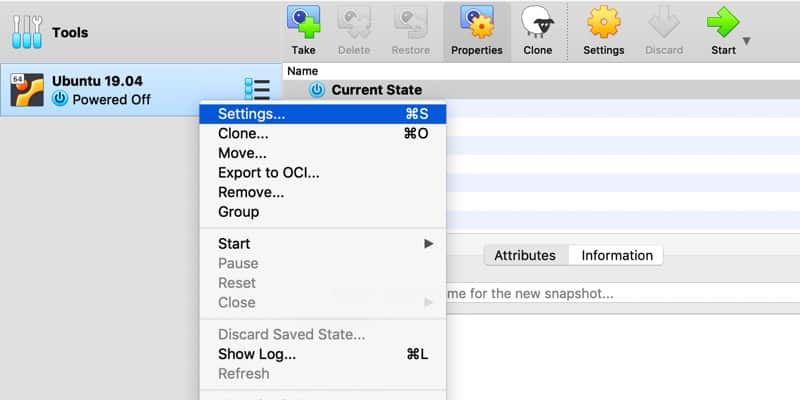
En el menú de la izquierda en VirtualBox, haga clic con el botón derecho en la máquina virtual de Ubuntu con la que tiene problemas y luego seleccione Configuración. Aquí, haga clic en la pestaña Ver y asegúrese de que "Habilitar aceleración 3D" no esté marcado.
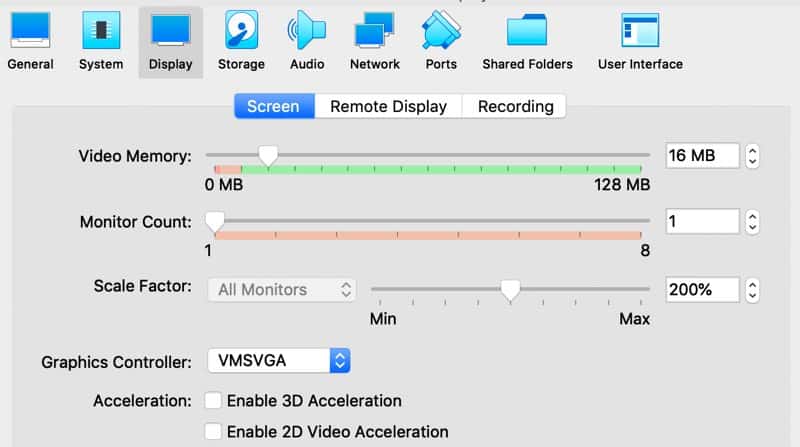
Cambiar el número de CPU virtuales
Aunque las computadoras vendidas tienen solo una CPU, tienen varios núcleos que funcionan como varias CPU. Sin embargo, VirtualBox, de forma predeterminada, solo mostrará una CPU virtual, que se ha demostrado que causa problemas en Ubuntu, especialmente en las versiones recientes.
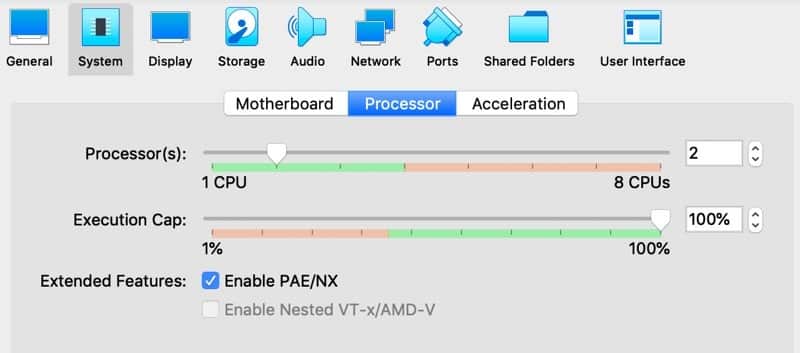
Si experimenta un congelamiento, es posible que desee aumentar la cantidad de CPU de dos a cuatro. Haga clic derecho en su máquina virtual, seleccione Configuración, luego vaya a la pestaña Sistema. Aquí, seleccione el procesador en la parte superior de la sección y suba el control deslizante hasta que la cantidad de CPU sea al menos dos.
Otras opciones para intentar solucionar el problema de las heladas
Hay algunas otras opciones que diferentes usuarios han encontrado que solucionan sus problemas de congelación de Ubuntu. En la misma sección donde puede cambiar la cantidad de CPU, hay una opción "Habilitar PAE/NX". Desactivar esto si ya está activado, o activarlo si ya está desactivado, puede resolver su problema.
También puede intentar cambiar la configuración de paravirtualización. Vaya a Configuración, luego seleccione Sistema y Aceleración a continuación. La interfaz de paravirtualización probablemente se establecerá en "Predeterminado", pero algunos usuarios han logrado mejores resultados al establecerla en "Mínimo".
Pruebe una versión diferente de VirtualBox
Ningún software está libre de errores, y esto se aplica tanto a Ubuntu como a VirtualBox. Algunos usuarios han descubierto que, a veces, las diferentes versiones de VirtualBox y Ubuntu no son compatibles entre sí. Si en el pasado alguna versión particular de Ubuntu no tuvo problemas, puede intentar instalar una versión anterior de VirtualBox.
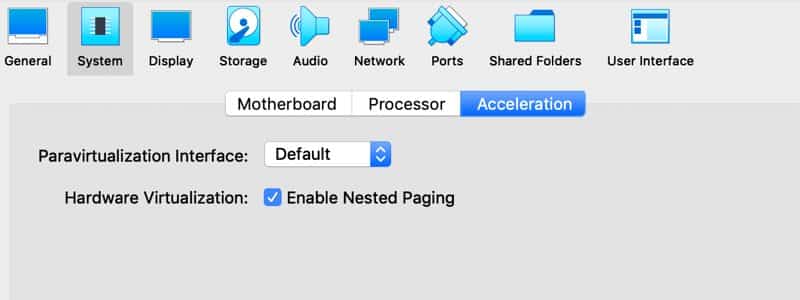
Por el contrario, puede intentar ejecutar Versión más reciente de Ubuntu . Esto no solo resolverá el problema de la congelación, sino que también obtendrá nuevas funciones.
Conclusión
Esperamos que alguna de las opciones anteriores haya solucionado tu problema de congelación. con Ubuntu. Si aún enfrenta el problema, no pierda la esperanza. Probar diferentes combinaciones de las opciones anteriores podría ser la solución adecuada para usted. No permita que una sola mala experiencia le impida utilizar sistemas Linux o máquinas virtuales.
Este artículo cubre cómo ejecutar Ubuntu en una máquina virtual, pero ¿qué pasa al revés? Si eso es lo que estás buscando, echa un vistazo a nuestra guía Para instalar y ejecutar VirtualBox en Ubuntu.







